三星手机怎么看内存还剩多少?内存占用情况在哪查?
三星手机查看内存使用情况是日常使用中非常常见的操作,无论是为了了解存储空间是否充足,还是为了清理不必要的文件,掌握正确的方法都很重要,三星手机提供了多种途径来查看内存信息,包括系统自带的存储管理、第三方应用以及通过电脑连接查看等,用户可以根据自己的需求和习惯选择最适合的方式。
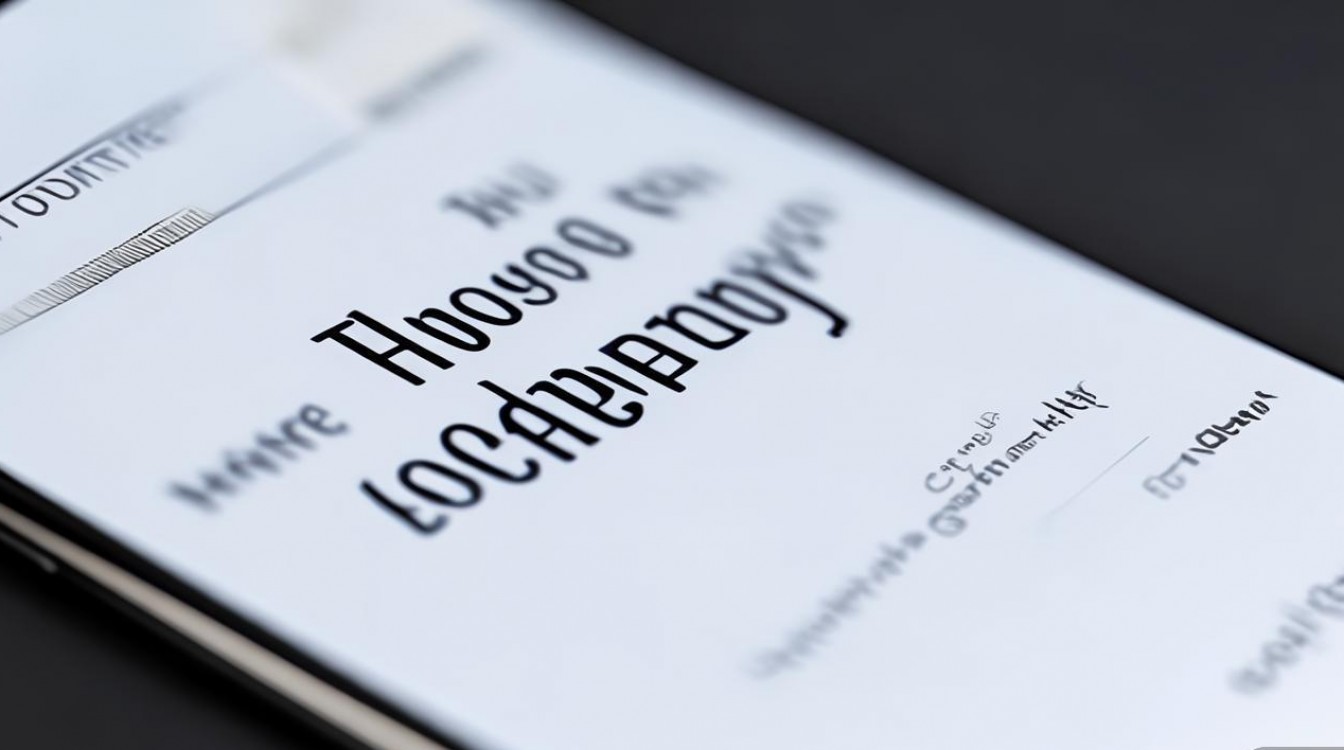
最直接也是最常用的方法是通过三星手机自带的“设置”菜单来查看内存信息,具体操作步骤如下:首先解锁手机,在主屏幕或应用列表中找到并点击“设置”图标,通常这个图标是一个齿轮形状,进入设置页面后,向下滑动,找到并点击“设备维护”选项,这个选项集中了手机性能、存储、电池等相关的管理功能,在设备维护页面中,点击“存储”选项,此时系统会自动扫描并显示手机当前的存储使用情况,用户可以看到总存储空间大小,以及已用空间和可用空间的具体数值,更重要的是,系统会以饼图或条形图的形式直观展示各类文件占用的比例,包括“图片”“视频”“音频”“已安装的应用”“系统文件”“缓存数据”等,如果某个类别的占用空间较大,点击进入后可以进一步查看详细信息,例如在“已安装的应用”中,可以看到每个应用及其数据占用的存储空间大小,用户还可以直接从此处卸载不常用的应用来释放空间,在存储页面通常还会有“清理建议”或“优化存储”的选项,点击后系统会自动扫描可删除的临时文件、缓存文件等,并提供一键清理的功能,非常方便快捷。
除了通过“设置”菜单,三星手机还预装了“智能管理器”应用(部分新机型可能整合在“三星成员”或“设备维护”中),这也是一个强大的内存管理工具,用户可以在应用列表中找到“智能管理器”并打开它,进入后,首页会显示手机当前的性能状态,包括存储、电池、RAM和系统安全等模块的评估结果,点击“存储”选项,同样可以详细的查看内存使用分布情况,与设置中的存储页面类似,但智能管理器可能会提供更多的优化建议和一键清理功能,它会提示哪些应用占用了大量空间,哪些缓存文件可以清理,甚至可以识别出重复的大文件或长期未使用的文件,帮助用户更精准地管理存储空间,对于需要更深入管理内存的用户来说,智能管理器是一个非常实用的工具。
对于习惯使用电脑进行文件管理的用户,还可以通过连接电脑来查看和管理三星手机的内存,具体操作是:使用原装的数据线将三星手机与电脑连接,连接时手机屏幕上方会弹出USB连接选项,选择“文件传输”或“MTP”模式,然后在电脑上打开“此电脑”或“我的电脑”,可以看到手机设备名称,双击进入手机存储目录,用户可以直接看到手机内部存储和SD卡(如果有的话)的文件夹结构,如“DCIM”(图片和视频)“Download”(下载文件)“Pictures”“Music”“Movies”等,通过查看各个文件夹的大小和内容,可以详细了解内存的占用情况,这种方式的优势在于可以直接复制、剪切或删除文件,方便用户进行大文件的整理和转移,尤其是当手机内存不足时,可以将重要的文件备份到电脑中,然后从手机中删除以释放空间。
如果用户希望更详细地了解每个应用的具体内存占用情况,包括应用本身、应用数据以及缓存等,可以借助第三方应用管理工具,在三星应用商店或Google Play商店中搜索“存储分析”“文件管理”等关键词,可以找到许多第三方应用,如“文件管理器”“CCleaner”“Files by Google”等,这些应用通常提供比系统自带工具更详细的存储分析功能,例如可以按照文件类型、大小、修改时间等多种方式排序查看文件,还可以生成可视化的存储报告,帮助用户快速定位占用空间较大的文件或文件夹,需要注意的是,选择第三方应用时,建议从官方应用商店下载,并注意查看应用权限和用户评价,以确保安全性。

为了更直观地对比不同查看方式的优缺点,以下是一个简单的表格总结:
| 查看方式 | 操作路径 | 优点 | 缺点 |
|---|---|---|---|
| 系统设置菜单 | 设置-设备维护-存储 | 系统自带,操作简单,直接提供清理建议 | 分类的详细程度可能不如第三方工具 |
| 智能管理器 | 应用列表-智能管理器-存储 | 功能全面,提供优化建议,可识别重复文件 | 部分新机型可能需要通过其他方式进入 |
| 电脑连接 | 数据线连接电脑-文件传输模式 | 可直接管理文件,方便大文件转移 | 需要电脑和数据线,操作相对繁琐 |
| 第三方应用 | 应用商店下载文件管理工具 | 功能强大,分析详细,可视化效果好 | 需要额外下载应用,存在一定的安全风险 |
在实际使用中,如果发现手机内存不足,除了查看内存使用情况外,还可以采取一些措施来释放空间,定期清理相册中的重复照片和视频,删除不再使用的应用及其数据,将下载的文件、音乐、视频等转移到SD卡(如果手机支持),或者使用云存储服务将不常用的文件备份到云端,三星手机还支持“智能存储”功能,可以在设置中开启,让手机在存储空间不足时自动删除旧文件或备份文件,但使用此功能前需要注意备份重要数据。
三星手机提供了多种便捷的内存查看和管理方式,用户可以根据自己的需求选择合适的方法,无论是通过系统自带的设置和智能管理器,还是通过连接电脑或使用第三方工具,都能有效了解内存使用状况,并及时清理不必要的文件,确保手机运行流畅。
相关问答FAQs:

问题1:为什么我的三星手机显示的可用存储空间和实际通过文件管理器看到的可用空间不一致?
解答:这种情况通常是由于系统计算方式不同或缓存文件导致的,系统设置中显示的可用空间是扣除系统文件、应用数据、缓存等所有占用后的实际可用空间,而文件管理器中可能无法实时同步系统缓存或某些临时文件的释放状态,某些应用在运行时会产生临时缓存,这些缓存文件在被应用主动清理或手机重启前,可能会被系统视为已用空间,建议尝试重启手机后再次查看,或使用系统自带的“清理建议”功能清理缓存,通常可以解决不一致的问题。
问题2:如何查看三星手机SD卡的内存使用情况?
解答:查看SD卡内存使用情况和查看手机内部存储的方法类似,首先在手机“设置”中找到“设备维护”,点击进入“存储”页面,如果手机插入了SD卡,系统会同时显示“内部存储”和“SD卡”的存储信息,点击“SD卡”即可查看其已用空间、可用空间以及各类文件的占用比例,通过“智能管理器”应用也可以查看SD卡的存储状况,如果需要更详细地管理SD卡中的文件,可以通过数据线将手机连接到电脑,选择“文件传输”模式后,在电脑上直接访问SD卡目录进行查看和操作。
版权声明:本文由环云手机汇 - 聚焦全球新机与行业动态!发布,如需转载请注明出处。












 冀ICP备2021017634号-5
冀ICP备2021017634号-5
 冀公网安备13062802000102号
冀公网安备13062802000102号